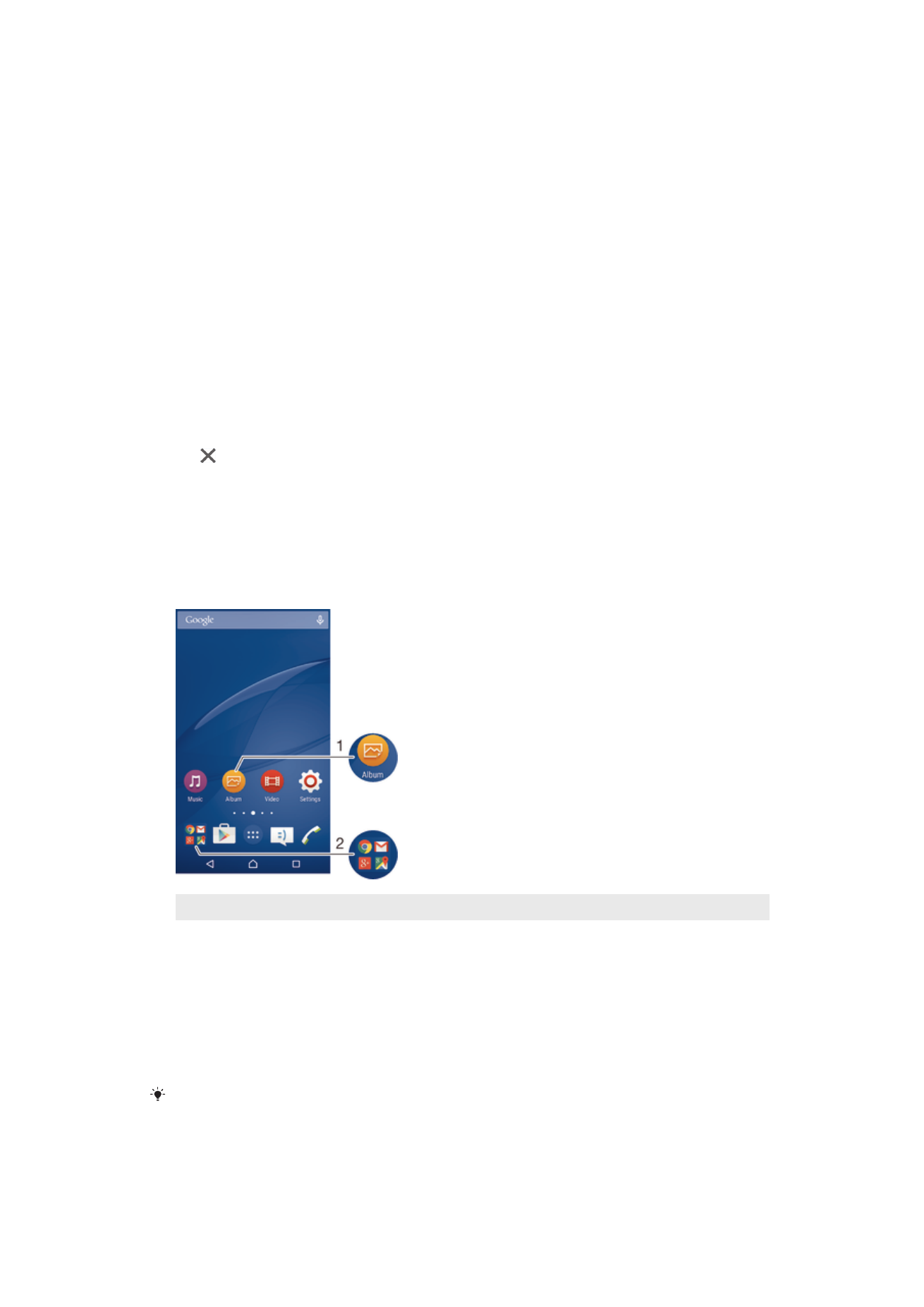
Accesos directos e cartafoles
Use accesos directos e cartafoles para xestionar as súas aplicacións e manter ordenada
a súa pantalla inicial.
1
Permite acceder a unha aplicación usando un acceso directo
2
Permite acceder a un cartafol que contén aplicacións
Para engadir un acceso directo de aplicación á súa pantalla de inicio
1
Toque e manteña nunha área baleira da Pantalla de inicio ata que vibre o
dispositivo e apareza o menú de personalización.
2
No menú de personalización, pulse
Widgets e Aplicacións > Aplicacións.
3
Desprácese pola lista de aplicacións e seleccione unha. A aplicación seleccionada
engádese á Pantalla de inicio.
No paso 3, tamén pode pulsar
Widgets e Aplicacións > Accesos directos e logo seleccionar
unha aplicación da lista dispoñible. Se usa este método para engadir accesos directos,
algunhas das aplicacións dispoñibles permítenlle engadir funcionalidade específica ao acceso
directo.
20
Esta é a versión en liña desta publicación. © Só se pode imprimir para uso persoal.
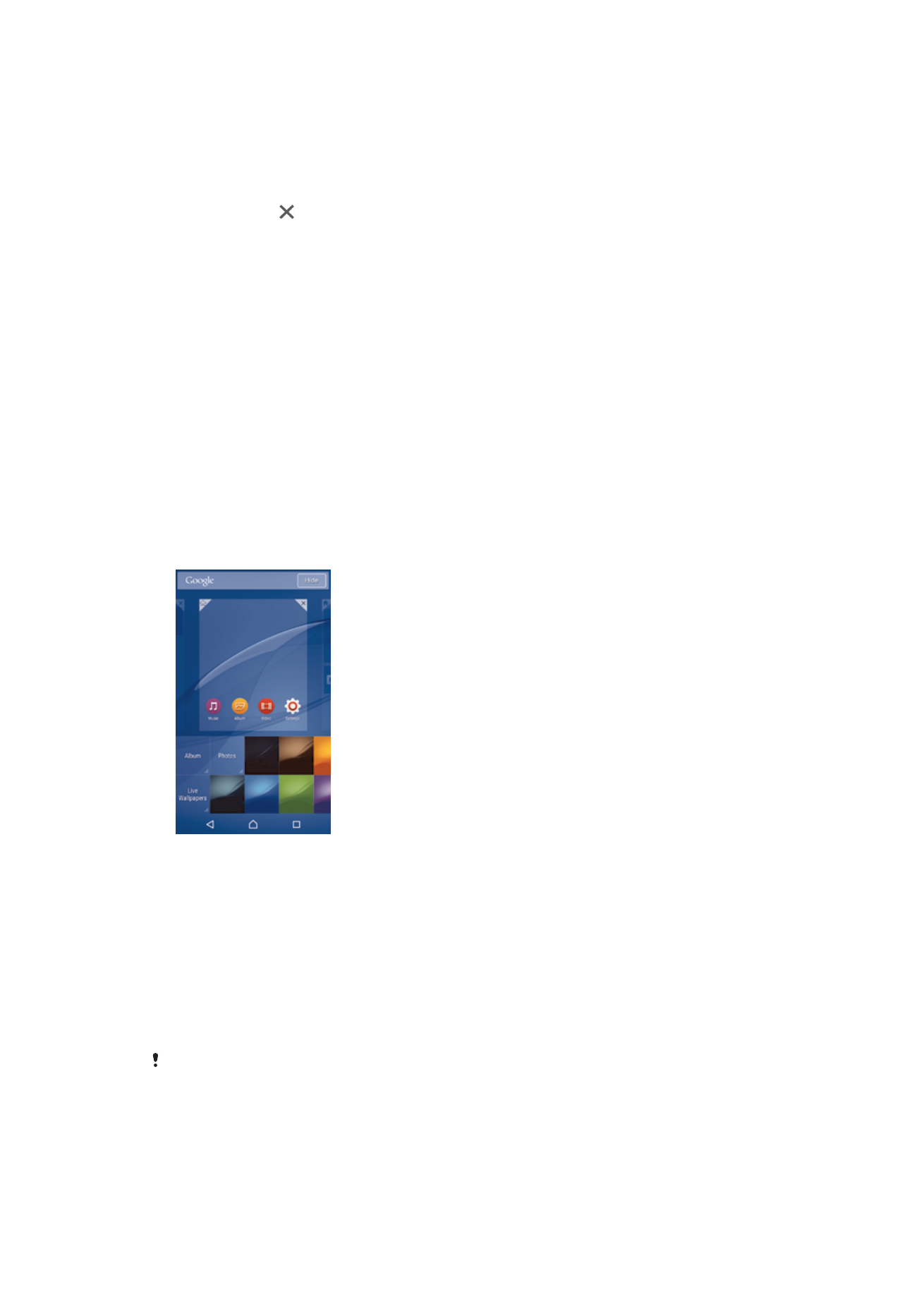
Para mover un elemento na pantalla de inicio
•
Toque e manteña o elemento ata que apareza resaltado, entón arrastre o
elemento ata a nova localización.
Eliminar un elemento da pantalla de inicio
•
Toque e manteña un elemento ata que apareza resaltado. A continuación, arrastre
o elemento ata .
Para crear un cartafol na pantalla de inicio
•
Toque e manteña unha icona de aplicación ou un acceso directo ata que apareza
resaltado, logo arrástreo e déixeo enriba doutra icona de aplicación ou acceso
directo.
Para engadir elementos a un cartafol na pantalla de inicio
•
Toque e manteña un elemento ata que apareza resaltado, entón arrastre o
elemento ata o cartafol.
Para renomear un cartafol na pantalla de inicio
1
Pulse o cartafol para abrilo.
2
Pulse a barra de título do cartafol para amosar o campo
Nome do cartafol.
3
Introduza o novo nome do cartafol e pulse
Feito.